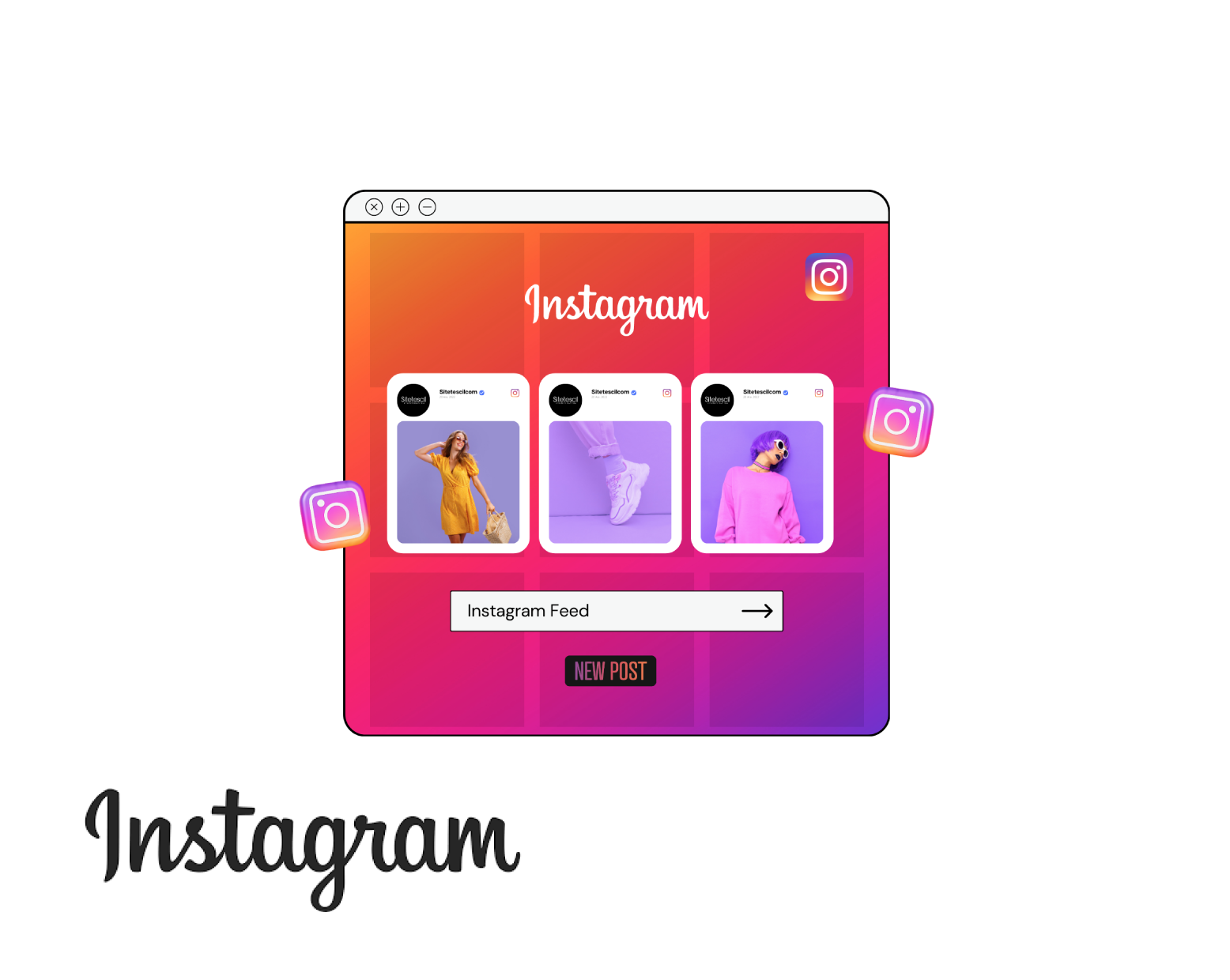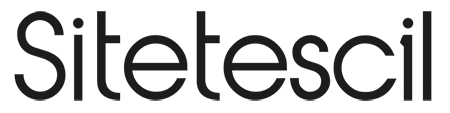Instagram Feed
Instagram Feed ile Instagram'da paylaştığın son postları sitende otomatik paylaş! Instagram Feed Sitetescil’in kullanıcılarına sunduğu ücretsiz servistir.
Hakkında | Instagram Feed
Instagram profilinizde paylaştığınız görselleri otomatik olarak internet sitenizde de paylaşmanıza yarayan Instagram Feed modülü, sitelerini güncel tutmak isteyenler için. Yapay zeka sayesinde otomatik paylaşım yapan modül sürekli güncelleme gerektirmeksizin çalışır. Size de e-ticaretin tadını çıkarmak kalır.
Ne İşe Yarar? | Instagram Feed
- Sitenizi güncel tutar.
- Zamandan tasarruf sağlar.
- Sosyal medyalarınızın öne çıkmasını sağlar.
- Aktif kullanıcılar sosyal medyanızın farkına varır, bu sayede sizi takibe alırlarsa organik kullanıcı elde edersiniz.
- Sitenize giren kullanıcılara sosyal medyanızı takip ettirerek çok daha rahat pazarlama yapabilir ve satışlarınızı arttırabilirsiniz.
Nasıl Aktif Edilir? | Instagram Feed
Sitetescil Facebook Messenger uygulamasını birbiriyle bağlamak için 3 aşamalı olarak Facebook(Meta) üzerinde ve Sitetescil Uygulama Marketi alanında ve Instagram Uygulaması alanında bazı ayarları yapmanız gerekir.
Sitetescil Instagram Feed Ayarları İçin;
- Sitetescil Uygulama Marketi'ne girin.
- Ürünü aktif (yeşil) duruma getirin.
- Size verdiğimiz linki ayrı bir yere kopyalayın. Daha sonra bu linki Developers hesabında da kullanacağız.
- İşlem tamam.
Facebook Ayarları için;
Öncelikle bir Meta(Facebook) hesabınız, Instagram sayfanız, Meta Business Suite hesabınız (bu linkten açabilirsiniz https://business.facebook.com/ ) ve birbirleriyle bağlanmış bir Facebook-Instagram sayfanız olmalıdır.
- Eğer bir Meta (Facebook) sayfanız ve Business sayfanız varsa bir de Meta Developer https://developers.facebook.com/ hesabı açmalısınız.
- Meta Developer hesabınıza girin.
- My App'e tıklayın.
- Sağ köşede yer alan yeşil Create App butonuna tıklayın.
- Type'de Tüketici seçeneğini seçin.
- Add an app name kısmına uygulama ismini girin. Bu sizin uydurduğunuz her hangi bir isim olabilir.
- App contact email kısmına Facebook'la tanımlı olan mailinizi girin.
- Business Account kısmına ise daha önceden tanımlamış olduğunuz Business Suite hesabınızı ve yöneteceğiniz sayfayı seçin.
- Şifre menüsüne size Facebook'un tanımladığı şifrenizi girin.
- Submit diyerek devam edin.
- Açılan menüden Instagram Basic Display seçeneğini seçin, set up deyin.
- Altta mavi ile yer alan Create New App butonuna tıklayın.
- Tekrardan size açmak istediği uygulamanın adını soracak, bunu istediğiniz şekilde belirleyebilirsiniz.
- Size platform hatası verecek, sol menüde yer alan setting-basic ayarlarına tıklayın.
- Setting-Basic kısmında yer alan privacy policy link kısmına sitenizin gizlilik anlaşması sayfasının linkini koymalısınız. Normalde bu sayfa sitenizde olması zorunludur ancak yoksa sitenizi https://www.siteismi.com şeklinde de koyabilirsiniz.
- User Data Deletion Instruction Link kısmına tekrardan sitenizi girin.
- En aşağıda yer alan Add Platform kısmına tıklayın ve açılan menüden Website seçeneğini seçerek aktif edilmesini sağlayın.
- Website kısmına kendi internet sitenizin adresini girin. Şu şekilde yazılmalıdır: https://www.sitenizinismi.com
- Tüm ayarları kaydedin ve sol menüde yer alan basic display'e tıklayın.
- Sizi Instagram ID ve Şifrenin yer aldığı bir sayfaya yönlendirecek.
- Sayfanın aşağısına indiğinizde Client OAuth Settings, Deauthorize, Data Deletion Requests kısmına size Market alanında verdiğimiz linki yapıştırın.
-
Add or Remove Instagram Testers kısmına tıklayarak test etmek üzere Instagram Testers kısmından Add Instagram Testers deyin.
-
Açılan menüye instagram kullanıcı adınızı yazın. Çıkan listeden seçtikten sonra submit deyin.
-
Ardından pc üzerinden instagram profilinizi açın.
-
Profil resminizin hemen altında yer alan profili düzenle seçeneğine tıklayın.
-
Uygulamalar ve İnternet seçeneceğine tıklayın, bu alanda test daveti göreceksiniz. Test davetini kabul edin.
-
Sayfayı kaydettikten sonra developers kısmında yer alan Instagram Display menüsüne geri dönün.
-
Sağ altta yer alan Save Changes butonuna tıklayın.
- İşlem tamam.
Ayrıca şu https://www.youtube.com/watch?v=kLFSTaCqzdQ linkte bulunan videonun 6.40 saniyesi bazı adımlar hakkında size bilgi verir. 6.40'dan sonrasındaki adımlar için sadece size Uygulama Marketi alanında verdiğimiz linki Client OAuth Settings, Deauthorize, Data Deletion Requests kısmına yazmanız ve işlemleri kaydetmeniz yeterli olacaktır. Daha etkili bir sonuç için lütfen Meta Business Suite hesabıyla sisteminizi entegre edin.
Gereksinimler | Instagram Feed
- Sitetescil ile üretilmiş bir web sitesi.
- Entegrasyondan yararlanabilmek için Facebook ve Facebook Business Suite (Meta Business Suite) Meta Developers hesabınız olmalıdır.
- Instagram profiliniz olmalıdır.
- Instagram profiliniz gizli olmamalıdır.
Hata Durumunda | Instagram Feed
Lütfen destek ekibimizle iletişime geçin.
bilgi@sitetescil.com maili üzerine tıklayarak bizimle iletişime geçebilirsiniz.